In diesem Artikel wird Sie zum Erstellen eines dedizierten Servers für V Rising geleitet. Wenn Sie Vorschläge zur Verbesserung dieses Leitfadens haben, Zögern Sie nicht, uns in den Kommentaren unten mitzuteilen.
Hosten eines Servers (Mietdienstleister)
Alternativ können Sie einen Server bei einem Gameserver-Hosting-Anbieter hosten.
Ihr Server wird sofort gestartet!
Serveranforderungen
- Windows 10 oder Server 2016+ & 64-Bisschen
- Quad-Core-Prozessor (erfordert bis zu 2 volle Kerne)
- Bis zu 16 GB Speicher (benötigt derzeit mindestens etwa 4 GB Speicher)
- 5GB Speicherplatz (Installationsordner)
- Eine Kopie des Early-Access-Spiels V Rising von Steam
Das Setup
- Erstellen Sie einen Ordner C:\Vrising Server
- Herunterladen SteamCMD für Windows
- Extrahieren Sie den Inhalt der ZIP-Datei in den Ordner
- Erstellen Sie eine Datei mit dem Namen FetchServerFiles.bat und fügen Sie dort den folgenden Code ein:
@echo off start "" SteamCmd.exe +Anmeldebereiter Pass +cross_install_dir "C:\Vrising Server" +app_update 1829350 validieren +aufhören - Rufen Sie Serverdateien von Steam ab, indem Sie FetchServerFiles.bat ausführen
Starten des Servers
Um den Server zu starten, Erstellen Sie eine Batchdatei namens StartServer.bat mit Folgendem
Start „“ VRisingserver.exe -log
Run startserver.bat und laden laden (dauert 10 Minuten zum ersten Mal)
Konfigurieren Ihres Servers
Jetzt kommt der spaßige Teil, Richten Sie Ihren V steigenden Spielserver nach Ihren Wünschen ein.
Um die Einstellungen für Spielserver zu ändern, können Sie die serverconfig.ini öffnen
Sie können die Einstellungen hier ändern (Zusätzlich zur Startlinie) – Diese Einstellungen überschreiben Ihre Startlinieneinstellungen:
Serverconfig.ini
MaxPlayers=40 ServerName=My Game Server Password=changeme +Admins=Abc +Admins=Def +Admins=Ghi +SuperAdmins=Abc +SuperAdmins=Def +SuperAdmins=Ghi +ServerTags=A:A +ServerTags=B:B +ServerTags=C:C MOTD=Welcome to the server. PVP=true WhitelistActive=false +Whitelist=Abc +Whitelist=Def +Whitelist=Ghi SteamQueryPort=27016
So treten Sie einem Server bei
Um Ihrem neu erstellten V steigenden Server beizutreten, Sie können die Taste für Online -Server -Server im Spiel verwenden. Alternative (für Passwort geschützt) Sie können die Taste Direct -Verbindungsschaltfläche verwenden.
Das ist alles, was wir heute dafür teilen V steigt Führung. Dieser Leitfaden wurde ursprünglich erstellt und geschrieben von Humangenom. Für den Fall, dass wir diesen Leitfaden nicht aktualisieren können, Sie können das neueste Update finden, indem Sie diesem folgen Verknüpfung.
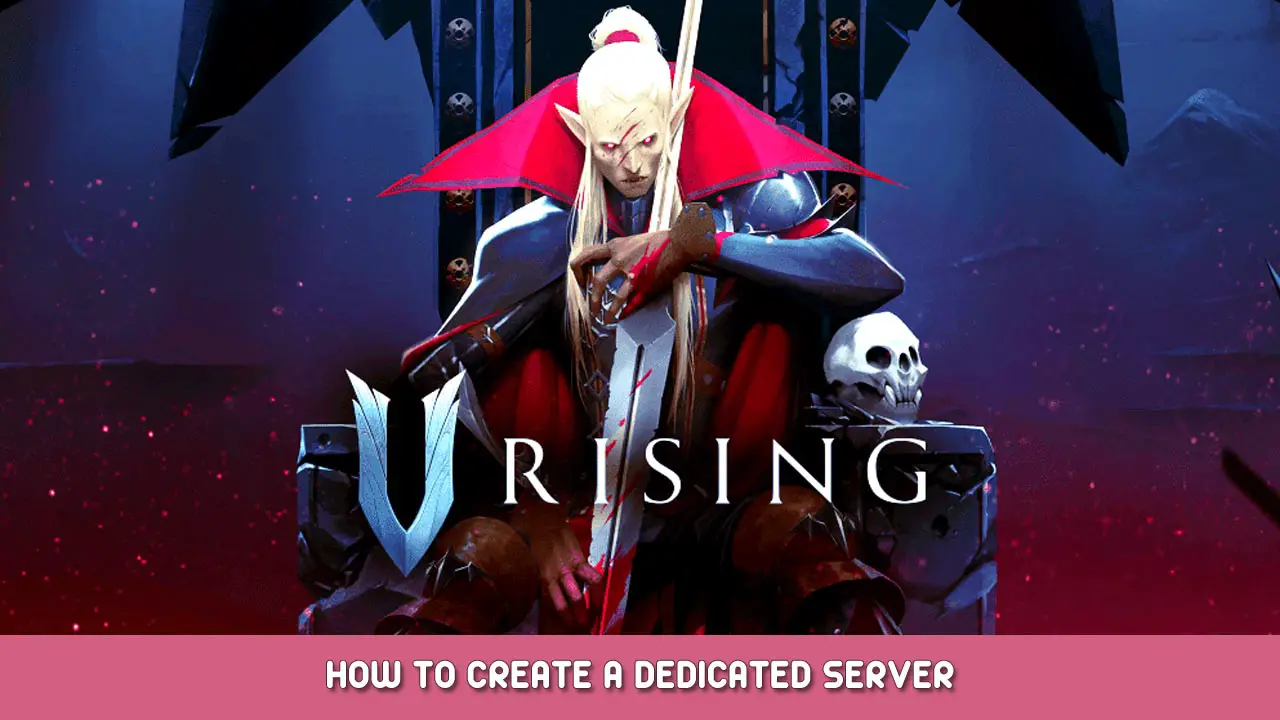
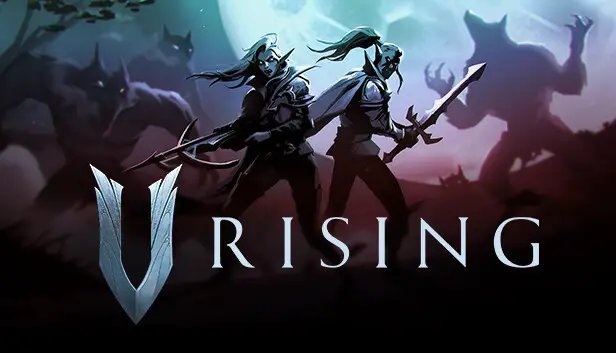
???
Aktualisieren Sie die Benutzeranmeldung dabei
@echo off start "" SteamCMD.exe +Login Anonymous +forca_install_dir "C:\Vrising Server" +app_update 1829350 validieren +aufhörenAußerdem würde ich das Server -Startskript auf dem Beispiel aktualisiert.
Guten Tag, Jemand weiß, wie ich mir sagt, warum mein Server nicht auf der Liste angezeigt wird? Ich habe die Option bereits aktiviert, um angezeigt zu werden
Ich habe es getan, aber der Server ist nicht online, Ich muss die Türen der Firewall und des Modems veröffentlichen, damit ich online bleiben kann?
Guten Tag, welcher Spielanbieter Sie empfohlen haben ?